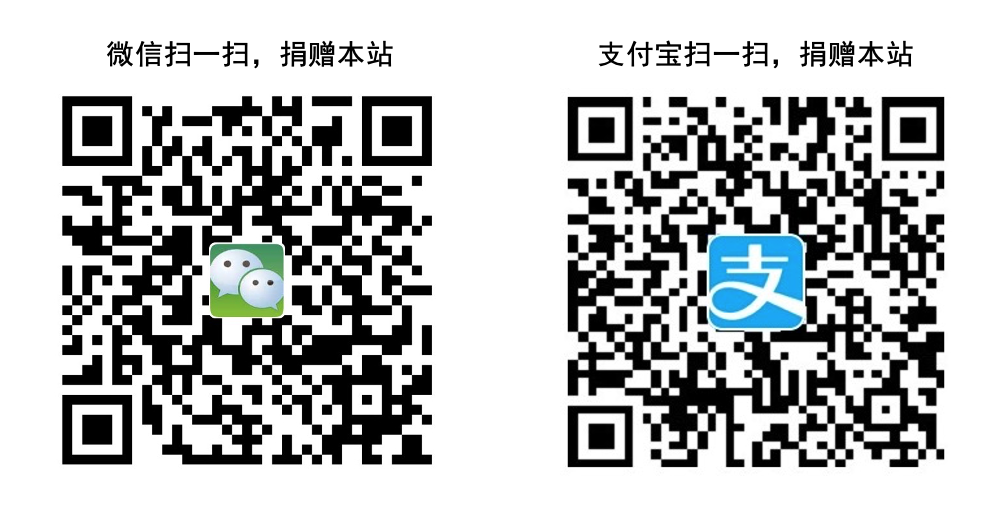WIN10\WIN11系统桌面同时按下Windows徽标键+X键,然后在弹出的窗口选择磁盘管理

然后在弹出的窗口选择系统盘,然后点击鼠标右键

选择“压缩卷”

然后在弹出的窗口,根据系统盘的大小和你要压缩出来的硬盘大小,输入相应的数值。如硬盘500G,你要保留系统盘100G,输入400000即可,然后点击“压缩”

这个时候磁盘管理里面就会出现一个“未分配”的空间,鼠标移动到图标上方点击右键

选择“新建简单卷”

在新弹出的窗口点击“下一步”

然后输入磁盘的大小,点击”下一步”

选择盘符,点击 “下一步”

然后根据弹出窗口提示,可以选择卷标,分区格式等,通常默认即可,点击“下一步”,默认到完成为止。如果分多个分区继续上面的操作即可。

原创文章(本站视频密码:66668888),作者:xujunzju,如若转载,请注明出处:https://zyicu.cn/?p=17289

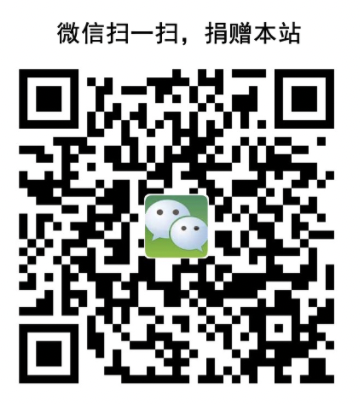 微信扫一扫
微信扫一扫  支付宝扫一扫
支付宝扫一扫